Typhon (Reborn) stealer-type malware verwijderen uit uw besturingssysteem
TrojanOok bekend als: Typhon malware
Doe een gratis scan en controleer of uw computer is geïnfecteerd.
VERWIJDER HET NUOm het volledige product te kunnen gebruiken moet u een licentie van Combo Cleaner kopen. Beperkte proefperiode van 7 dagen beschikbaar. Combo Cleaner is eigendom van en wordt beheerd door RCS LT, het moederbedrijf van PCRisk.
Wat is Typhon?
Typhon is een stealer-type malware geschreven in de programmeertaal C#. Nieuwere versies van dit programma worden Typhon Reborn (TyphonReborn) genoemd. Malware binnen deze classificatie is ontworpen om gegevens uit geïnfecteerde systemen te halen. De oudere varianten van Typhon hebben een breder scala aan functionaliteiten, terwijl de versies van Typhon Reborn gestroomlijnde stealers zijn.
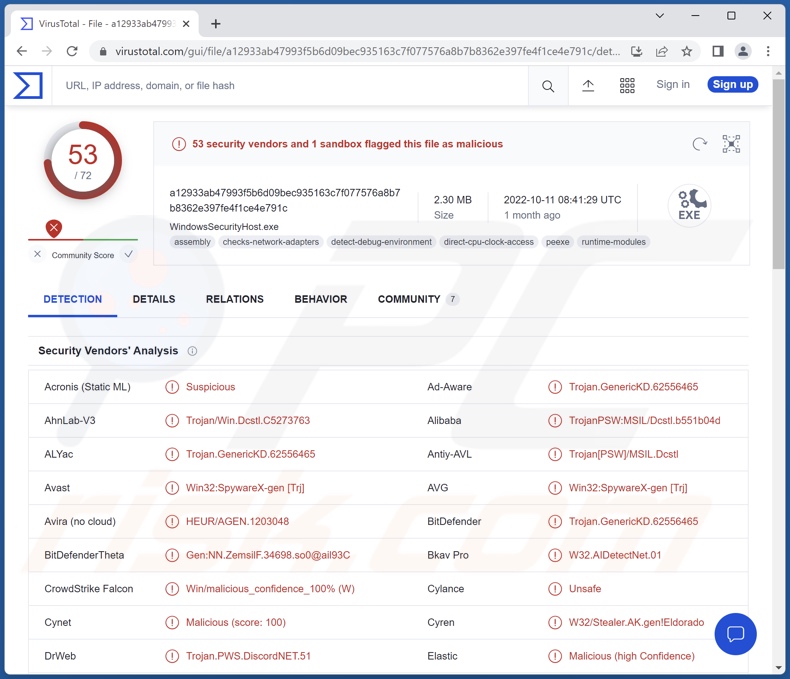
Typhon malware overzicht
Na een succesvolle infiltratie begint Typhon relevante systeemgegevens te verzamelen, zoals hardware-informatie (CPU, GPU, RAM, batterijstatus), OS-versie, schermresolutie, naam van de machine, gebruikersnaam, geïnstalleerde antivirus, opgeslagen Wi-Fi-wachtwoorden, lopende processen, enz.
Deze malware kan ook screenshots en foto's maken via geïntegreerde/aangebrachte camera's. Typhon kan systeem- en gebruikersbestanden downloaden.
Deze stealer kan een grote verscheidenheid aan gegevens uit verschillende toepassingen halen. Het richt zich op browsergeschiedenissen, downloads, bladwijzers, internetcookies, gebruikersnamen/wachtwoorden en creditcardnummers die in browsers zijn opgeslagen (volledige lijst). Daarnaast probeert Typhon gegevens te onttrekken aan messengers (bv. gebruikersnamen/wachtwoorden, tokens, sessies, enz.), VPN's, spelsoftware en FTP's (volledige lijst).
Het kwaadaardige programma probeert ook offline (koude) cryptocurrency wallets en crypto-extensies voor Google Chrome en Microsoft Edge browsers te stelen (volledige lijst).
De bovengenoemde functies zijn typisch voor zowel oude als nieuwe versies van Typhon. Zoals vermeld in de inleiding zijn de Typhon Reborn-varianten vereenvoudigde en efficiënte stealers, maar de oudere iteraties hebben gevarieerde functionaliteiten.
Eerdere varianten hebben een geavanceerde keyloggingmogelijkheid (toetsaanslagregistratie), die wordt geactiveerd telkens wanneer het slachtoffer een website voor online bankieren of voor volwassenen bezoekt.
Ze hebben ook clipper-mogelijkheden, d.w.z. ze detecteren wanneer een adres van een cryptocurrency-portefeuille naar het klembord wordt gekopieerd (copy-paste buffer) en plakken in plaats daarvan een adres dat eigendom is van de aanvallers - waardoor een uitgaande transactie wordt omgeleid. Deze Typhon-versies kunnen adressen van de volgende cryptocurrencies identificeren en vervangen: Bitcoin, Ethereum, Monero, Stellar, Ripple en Bitcoin cash.
Een andere functionaliteit is cryptomining, waarbij systeembronnen worden misbruikt (mogelijk tot het punt van falen of permanente hardwareschade) om cryptocurrency te genereren. Deze varianten van Typhon kunnen werken als wormen en zichzelf verspreiden via Discord.
Samengevat kan de aanwezigheid van software als Typhon op apparaten leiden tot ernstige privacyproblemen, aanzienlijke financiële verliezen en identiteitsdiefstal.
Als u vermoedt dat uw apparaat is geïnfecteerd met Typhon (of andere malware) - gebruik dan onmiddellijk een anti-virus om het te verwijderen.
| Naam | Typhon malware |
| Type bedreiging | Trojan, password-stealing virus, banking malware, spyware. |
| Detectienamen (Typhon) | Avast (Win32:Typhon-A [Pws]), Combo Cleaner (IL:Trojan.MSILZilla.5958), ESET-NOD32 (een variant van MSIL/TrojanDownloader.Tiny.BBH), Kaspersky (HEUR:Exploit.MSIL.UAC.gen), Microsoft (TrojanDownloader:MSIL/Lyceum.A!MTB), volledige lijst van detecties (VirusTotal) |
| Detectienamen(Typhon Reborn) | Avast (Win32:Typhon-C [Pws]), Combo Cleaner (Trojan.GenericKD.62556465), ESET-NOD32 (een variant van MSIL/PSW.Agent.RXP), Kaspersky (HEUR:Trojan-Downloader.MSIL.Seraph.gen), Microsoft (PWS:MSIL/Dcstl.GD!MTB), volledige lijst van detecties (VirusTotal) |
| Symptomen | Trojans zijn ontworpen om stiekem te infiltreren in de computer van het slachtoffer en stil te blijven, zodat er geen specifieke symptomen duidelijk zichtbaar zijn op een geïnfecteerde machine. |
| Verspreidingsmethodes | Geïnfecteerde e-mailbijlagen, schadelijke online advertenties, social engineering, softwarekrakers. |
| Schade | Gestolen wachtwoorden en bankgegevens, identiteitsdiefstal, de computer van het slachtoffer toegevoegd aan een botnet. |
| Malware verwijderen (Windows) |
Om mogelijke malware-infecties te verwijderen, scant u uw computer met legitieme antivirussoftware. Onze beveiligingsonderzoekers raden aan Combo Cleaner te gebruiken. Combo Cleaner voor Windows DownloadenGratis scanner die controleert of uw computer geïnfecteerd is. Om het volledige product te kunnen gebruiken moet u een licentie van Combo Cleaner kopen. Beperkte proefperiode van 7 dagen beschikbaar. Combo Cleaner is eigendom van en wordt beheerd door RCS LT, het moederbedrijf van PCRisk. |
Stealer-type malware voorbeelden
We hebben duizenden malwaresamples geanalyseerd; StrelaStealer, Medusa, Ducktail PHP stealer, CovalentStealer, en Icarus zijn slechts enkele van onze laatste vondsten binnen de stealer categorie.
Deze software kan gericht zijn op een breed scala aan informatie of op zeer specifieke details. Bovendien is malware vaak multifunctioneel. Hoe kwaadaardige software werkt is echter irrelevant, want de aanwezigheid ervan brengt de integriteit van het apparaat en de veiligheid van de gebruiker hoe dan ook in gevaar. Daarom raden we ten zeerste aan om bedreigingen onmiddellijk na ontdekking te verwijderen.
Hoe is Typhon in mijn computer geïnfiltreerd?
Aangezien de ontwikkelaars van Typhon het online te koop aanbieden - hoe het wordt verspreid hangt af van de cybercriminelen die het op dat moment gebruiken. Over het algemeen wordt deze software verspreid met behulp van phishing en social engineering tactieken. Kwaadaardige programma's worden meestal vermomd als of gebundeld met gewone inhoud.
Virusbestanden kunnen Microsoft Office- en PDF-documenten zijn, archieven (ZIP, RAR, enz.), uitvoerbare bestanden (.exe, .run, enz.), JavaScript, enz. Wanneer een kwaadaardig bestand wordt uitgevoerd, uitgevoerd of anderszins geopend - wordt de infectieketen in gang gezet.
Malware wordt meestal verspreid via drive-by (heimelijke/bedrieglijke) downloads, schadelijke bijlagen/links in spam e-mails en berichten, online oplichting, dubieuze downloadbronnen (bv. onofficiële en gratis websites voor het hosten van bestanden, Peer-to-Peer sharing netwerken, enz.
Hoe vermijdt u de installatie van malware?
Wij raden sterk aan om alleen te downloaden van officiële en geverifieerde kanalen. Bovendien is het belangrijk om software te activeren en bij te werken met functies/tools van legitieme ontwikkelaars, aangezien illegale activeringstools ("cracks") en updaters van derden malware kunnen bevatten.
Wij raden u af om bijlagen en links in verdachte e-mails te openen, omdat deze kwaadaardig kunnen zijn en systeeminfecties kunnen veroorzaken. Het is essentieel om voorzichtig te zijn bij het browsen, aangezien illegale en gevaarlijke online-inhoud meestal onschuldig lijkt.
Het is belangrijk om een betrouwbare antivirus te installeren en up-to-date te houden. Beveiligingsprogramma's moeten worden gebruikt om regelmatig systeemscans uit te voeren en gedetecteerde bedreigingen/problemen te verwijderen. Als u denkt dat uw computer al geïnfecteerd is, raden wij u aan een scan uit te voeren met Combo Cleaner Antivirus voor Windows om geïnfiltreerde malware automatisch te verwijderen.
Verschijning van Typhon stealer wordt gepromoot op hackerforums (GIF):
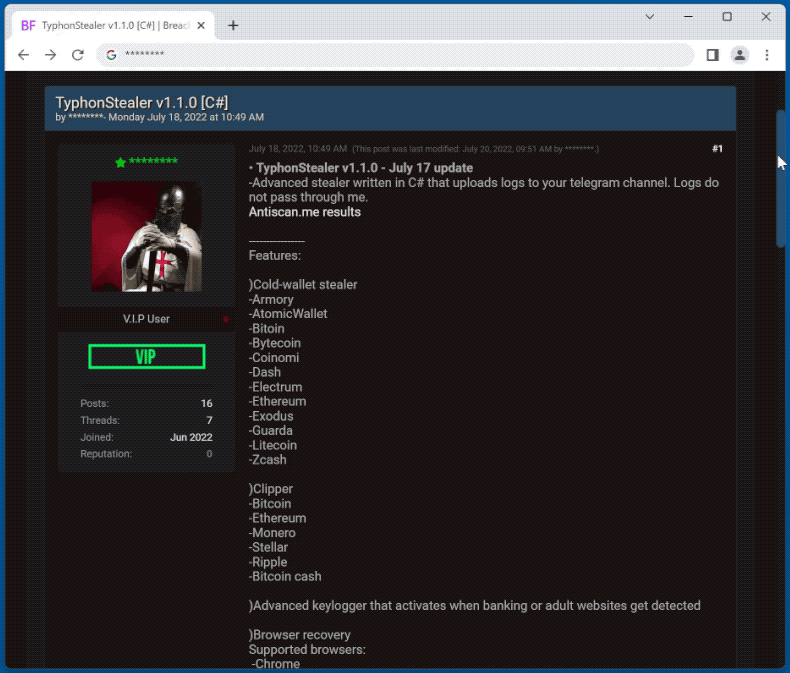
Lijst van browsers die doelwit zijn van Typhon stealer:
Google Chrome, Mozilla Firefox, Microsoft Edge, Opera, QIP surf, 7Star, Iridium, CentBrowser, Chedot, Vivaldi, Kometa, ElementsBrowser, Epic privacy browser, Uran, Coowon, Citrio, Liebao (Cheetah) browser, Orbitum, Comodo, Chromodo, Amigo, Torch, 360Browser, Maxthon3, K-Melon, Sputnik, Nichrome, Atom, Brave, Waterfox, Thunderbird, IceDragon, Cyberfox, Blackhawk.
Lijst van berichtensoftware die het doelwit is van Typhon stealer:
- Discord
- Telegram
- Pidgin
- qTox
- Element
- Signal
- Skype
- ICQ
- Outlook
Lijst van VPN's die het doelwit zijn van Typhon stealer:
- NordVPN
- OpenVPN
- ProtonVPN
Lijst van gaming software die het doelwit is van Typhon stealer:
- Minecraft
- Steam
- Uplay
Lijst van FTP's die het doelwit zijn van Typhon stealer:
- FileZilla
- WinSCP
Lijst van "cold" cryptocurrency wallets die het doelwit zijn van Typhon stealer:
Armory, AtomicWallet, Bitcoin, Bytecoin, Coinomi, Dash, Electrum, Ethereum, Exodus, Guarda, Litecoin, Zcash.
Onmiddellijke automatische malwareverwijdering:
Handmatig de dreiging verwijderen, kan een langdurig en ingewikkeld proces zijn dat geavanceerde computer vaardigheden vereist. Combo Cleaner is een professionele automatische malware verwijderaar die wordt aanbevolen om malware te verwijderen. Download het door op de onderstaande knop te klikken:
DOWNLOAD Combo CleanerDoor het downloaden van software op deze website verklaar je je akkoord met ons privacybeleid en onze algemene voorwaarden. Om het volledige product te kunnen gebruiken moet u een licentie van Combo Cleaner kopen. Beperkte proefperiode van 7 dagen beschikbaar. Combo Cleaner is eigendom van en wordt beheerd door RCS LT, het moederbedrijf van PCRisk.
Snelmenu:
- Wat is Typhon?
- STAP 1. Handmatige verwijdering van Typhon malware.
- STAP 2. Controleer of uw computer schoon is.
Hoe verwijdert u malware handmatig?
Handmatig malware verwijderen is een ingewikkelde taak - meestal is het het beste om antivirus of anti-malware programma's dit automatisch te laten doen. Om deze malware te verwijderen raden wij u aan Combo Cleaner Antivirus voor Windows te gebruiken.
Als u malware handmatig wilt verwijderen, is de eerste stap het identificeren van de naam van de malware die u probeert te verwijderen. Hier is een voorbeeld van een verdacht programma dat draait op de computer van een gebruiker:

Als u de lijst met programma's die op uw computer draaien hebt gecontroleerd, bijvoorbeeld met behulp van taakbeheer, en een programma hebt geïdentificeerd dat er verdacht uitziet, moet u doorgaan met deze stappen:
 Download een programma genaamd Autoruns. Dit programma toont auto-start toepassingen, register en bestandssysteem locaties:
Download een programma genaamd Autoruns. Dit programma toont auto-start toepassingen, register en bestandssysteem locaties:

 Herstart uw computer in de veilige modus:
Herstart uw computer in de veilige modus:
Windows XP en Windows 7 gebruikers: Start uw computer op in veilige modus. Klik op Start, klik op Afsluiten, klik op Opnieuw opstarten, klik op OK. Druk tijdens het opstarten van de computer meerdere keren op de F8-toets op uw toetsenbord totdat u het menu Geavanceerde opties van Windows ziet, en selecteer vervolgens Veilige modus met netwerkmogelijkheden in de lijst.

Video die laat zien hoe u Windows 7 opstart in "Veilige modus met netwerkmogelijkheden":
Windows 8 gebruikers: Start Windows 8 is veilige modus met netwerkmogelijkheden - Ga naar het startscherm van Windows 8, typ Geavanceerd, selecteer in de zoekresultaten Instellingen. Klik op Geavanceerde opstartopties, selecteer in het geopende venster "Algemene pc-instellingen" Geavanceerd opstarten.
Klik op de knop "Nu opnieuw opstarten". Uw computer zal nu opnieuw opstarten in het menu "Geavanceerde opstartopties". Klik op de knop "Problemen oplossen" en vervolgens op de knop "Geavanceerde opties". Klik in het scherm met geavanceerde opties op "Opstartinstellingen".
Klik op de knop "Opnieuw opstarten". Uw PC zal opnieuw opstarten in het scherm Opstartinstellingen. Druk op F5 om op te starten in veilige modus met netwerkmogelijkheden.

Video die laat zien hoe u Windows 8 opstart in "Veilige modus met netwerkmogelijkheden":
Windows 10 gebruikers: Klik op het Windows logo en selecteer het Power icoon. In het geopende menu klikt u op "Opnieuw opstarten" terwijl u de "Shift"-toets op uw toetsenbord ingedrukt houdt. In het venster "een optie kiezen" klikt u op "Problemen oplossen", vervolgens selecteert u "Geavanceerde opties".
Selecteer in het menu "Geavanceerde opties" "Opstartinstellingen" en klik op de knop "Opnieuw opstarten". In het volgende venster moet u op de toets "F5" op uw toetsenbord klikken. Dit zal uw besturingssysteem opnieuw opstarten in de veilige modus met netwerkmogelijkheden.

Video die laat zien hoe u Windows 10 opstart in "Veilige modus met netwerkmogelijkheden":
 Pak het gedownloade archief uit en voer het Autoruns.exe bestand uit.
Pak het gedownloade archief uit en voer het Autoruns.exe bestand uit.

 In de Autoruns toepassing, klik op "Opties" aan de bovenkant en schakel de opties "Lege locaties verbergen" en "Windows Entries verbergen" uit. Klik na deze procedure op het pictogram "Vernieuwen".
In de Autoruns toepassing, klik op "Opties" aan de bovenkant en schakel de opties "Lege locaties verbergen" en "Windows Entries verbergen" uit. Klik na deze procedure op het pictogram "Vernieuwen".

 Bekijk de lijst die door de Autoruns toepassing en zoek het malware bestand dat u wilt verwijderen.
Bekijk de lijst die door de Autoruns toepassing en zoek het malware bestand dat u wilt verwijderen.
U moet het volledige pad en de naam ervan opschrijven. Merk op dat sommige malware procesnamen verbergt onder legitieme Windows procesnamen. In dit stadium is het heel belangrijk om te vermijden dat u systeembestanden verwijdert. Nadat u het verdachte programma hebt gevonden dat u wilt verwijderen, klikt u met de rechtermuisknop op de naam en kiest u "Verwijderen".

Nadat u de malware hebt verwijderd via de Autoruns-toepassing (dit zorgt ervoor dat de malware niet automatisch wordt uitgevoerd bij het volgende opstarten van het systeem), moet u zoeken naar de naam van de malware op uw computer. Zorg ervoor dat u verborgen bestanden en mappen inschakelt voordat u verder gaat. Als u de bestandsnaam van de malware vindt, moet u deze verwijderen.

Herstart uw computer in de normale modus. Het volgen van deze stappen zou alle malware van uw computer moeten verwijderen. Merk op dat handmatige bedreiging verwijdering vereist geavanceerde computer vaardigheden. Als u niet over deze vaardigheden beschikt, laat het verwijderen van malware dan over aan antivirus- en antimalwareprogramma's.
Deze stappen werken mogelijk niet bij geavanceerde malware-infecties. Zoals altijd is het beter om besmetting te voorkomen dan te proberen malware later te verwijderen. Om uw computer veilig te houden, installeert u de laatste updates van het besturingssysteem en gebruikt u antivirussoftware. Om er zeker van te zijn dat uw computer vrij is van malware-infecties, raden wij u aan uw computer te scannen met Combo Cleaner Antivirus voor Windows.
Veelgestelde vragen (FAQ)
Mijn computer is geïnfecteerd met Typhon malware, moet ik mijn opslagapparaat formatteren om er vanaf te komen?
Nee, Typhon's verwijdering vereist geen formattering.
Wat zijn de grootste problemen die Typhon malware kan veroorzaken?
De bedreigingen van malware zijn afhankelijk van de mogelijkheden van het programma en de doelen van de cybercriminelen. Typhon en zijn nieuwere versies (Typhon Reborn) werken als 'stealers' - malware die gegevens steelt en gevoelige gegevens van geïnfecteerde apparaten kan halen. Hun infecties kunnen dus ernstige privacyproblemen, aanzienlijke financiële verliezen en identiteitsdiefstal veroorzaken.
Oudere varianten hebben echter ook clipper-, cryptominer- en wormfuncties - die ernstig verminderde systeemprestaties of storingen, permanent gegevensverlies en hardwareschade kunnen veroorzaken.
Wat is het doel van Typhon-malware?
Gewoonlijk wordt malware gebruikt om inkomsten te genereren. Cybercriminelen kunnen deze software echter ook gebruiken om zichzelf te amuseren, persoonlijke wraakacties uit te voeren, processen te verstoren (bv. websites, diensten, enz.) en zelfs politiek/geopolitiek gemotiveerde aanvallen te lanceren.
Hoe is Typhon malware in mijn computer geïnfiltreerd?
Malware wordt voornamelijk verspreid via online oplichting, drive-by downloads, spam e-mails en berichten, dubieuze downloadkanalen (bijv. onofficiële en gratis bestandshosting websites, P2P sharing netwerken, enz.), illegale programma activatie tools ("cracks") en valse updates. Bovendien kunnen sommige kwaadaardige programma's zichzelf verspreiden via lokale netwerken en verwijderbare opslagapparaten (bv. USB-flashstations, externe harde schijven, enz.).
Beschermt Combo Cleaner mij tegen malware?
Ja, Combo Cleaner kan de meeste bekende malware-infecties detecteren en verwijderen. Aangezien geavanceerde kwaadaardige software zich diep in systemen verbergt, is een volledige systeemscan van het grootste belang.
Delen:

Tomas Meskauskas
Deskundig beveiligingsonderzoeker, professioneel malware-analist
Ik ben gepassioneerd door computerbeveiliging en -technologie. Ik ben al meer dan 10 jaar werkzaam in verschillende bedrijven die op zoek zijn naar oplossingen voor computertechnische problemen en internetbeveiliging. Ik werk sinds 2010 als auteur en redacteur voor PCrisk. Volg mij op Twitter en LinkedIn om op de hoogte te blijven van de nieuwste online beveiligingsrisico's.
Het beveiligingsportaal PCrisk wordt aangeboden door het bedrijf RCS LT.
Gecombineerde krachten van beveiligingsonderzoekers helpen computergebruikers voorlichten over de nieuwste online beveiligingsrisico's. Meer informatie over het bedrijf RCS LT.
Onze richtlijnen voor het verwijderen van malware zijn gratis. Als u ons echter wilt steunen, kunt u ons een donatie sturen.
DonerenHet beveiligingsportaal PCrisk wordt aangeboden door het bedrijf RCS LT.
Gecombineerde krachten van beveiligingsonderzoekers helpen computergebruikers voorlichten over de nieuwste online beveiligingsrisico's. Meer informatie over het bedrijf RCS LT.
Onze richtlijnen voor het verwijderen van malware zijn gratis. Als u ons echter wilt steunen, kunt u ons een donatie sturen.
Doneren
▼ Toon discussie